Cómo convertir WAV a formato MIDI en 2025
Por Manuel Gonzalez • 2025-10-23 19:10:55 • Proven solutions
MIDI o interfaz digital para instrumentos musicales es un estándar de audio ampliamente adoptado por la industria musical para controlar dispositivos como sintetizadores, tarjetas de sonido, etc. Es el formato preferido para la grabación de música de reproducción, ya que la mayoría de las entradas de sonido y las notas y valores del sonido que se está generando. Estos archivos no son compatibles con muchos dispositivos, por lo que es necesario convertirlos a otro formato para poder utilizarlos correctamente. Hay muchos convertidores de WAV a MIDI en línea o fuera de línea que se pueden utilizar para convertir archivos de forma gratuita sin necesidad de realizar tareas tediosas.
- Parte 1. Qué es el formato MIDI
- Parte 2. Cómo convertir WAV a formato MIDI en línea
- Parte 3. Cómo convertir WAV a MP3 con Wondershare UniConverter
Parte 1. Qué es el formato MIDI
MIDI es un estándar técnico que suele utilizarse para el protocolo de comunicaciones, los conectores que unen varios instrumentos musicales, ordenadores, dispositivos de grabación de audio, etc. y una interfaz digital para controlar estas cosas. MIDI son las siglas de Musical Instrument Digital Interface, y se introdujo por primera vez para controlar un teclado desde otro. Pero con el tiempo se impuso en los ordenadores y ahora se utiliza mucho en el campo de la grabación de audio.
Parte 2. Cómo convertir WAV a formato MIDI en línea
Si no quiere descargar el software o desea convertir el formato sobre la marcha, puede utilizar las herramientas de conversión en línea. Se trata de aplicaciones web que hacen uso de servidores en la nube para el proceso de conversión. Uno de los mejores de todos ellos es Bear File Converter(https://www.ofoct.com/). Es compatible con los principales formatos y es muy fácil de usar.
A continuación se presenta una guía paso a paso para convertir sus archivos.
Paso 1. Convertidor de archivos de Open Bear
Abra el sitio web oficial y haga clic en la opción Cargar en la pantalla para añadir el archivo para la conversión. También puedes arrastrar y soltar el archivo.
Paso 2. Convertir los archivos
Ahora, los archivos están cargados, haga clic en el botón Convertir, y los datos comenzarán a convertirse.
Paso 3. Descargar los archivos convertidos
Una vez finalizado el proceso de conversión, tendrás la opción de descargar el archivo convertido de forma gratuita y utilizarlo.
Parte 3. Cómo convertir WAV a MP3 con Wondershare UniConverter
Si está buscando una herramienta que pueda convertir fácilmente los archivos a gran velocidad y sin pérdida de calidad, es mejor optar por un software de terceros como Wondershare UniConverter (originalmente Wondershare Video Converter Ultimate). Es un kit de herramientas de software fácil de usar que consta de un montón de características diferentes que pueden permitirte convertir archivos, editar vídeos, grabar CDs y DVDs, y un montón de otras cosas importantes. El uso de esta herramienta es sencillo, ya que cuenta con una interfaz de usuario limpia y cómoda de navegar que permite a los usuarios acostumbrarse rápidamente a las funciones y controles de las herramientas.
 wondershare uniconverter
wondershare uniconverter

- Convierte a más de 1.000 formatos, como AVI, MKV, MOV, MP4, etc.
- Velocidad de conversión 30 veces más rápida que otros convertidores comunes.
- Edita videos recortando, combinando, agregando subtítulos y mucho más.
- Graba el video en DVD apto para su reproducción con la atractiva plantilla de DVD gratuita.
- Descargua o graba videos de 10,000 sitios para compartir videos.
- La versátil caja de herramientas incluye la fijación de metadatos de vídeo, el creador de GIF, la transmisión de vídeo a la televisión y el grabador de pantalla.
- Sistemas operativos compatibles: Windows 10/8/7/XP/Vista, macOS 11 Big Sur, 10.15 (Catalina), 10.14, 10.13, 10.12, 10.11, 10.10, 10.9, 10.8, 10.7, 10.6.
Los siguientes pasos te ayudarán a entender cómo convertir archivos WAV en MP3 utilizando el Wondershare UniConverter.
Paso 1 Descarga e inicia el Wondershare UniConverter
Inicie el software. Seleccione la opción Convertidor y desde la pantalla y haga clic en la opción ![]() para añadir todos los archivos que desea convertir.
para añadir todos los archivos que desea convertir.
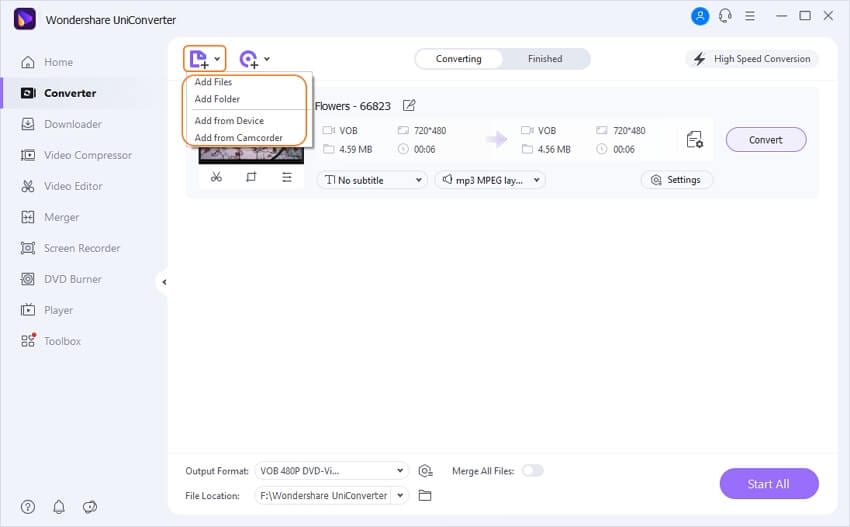
Paso 2 Establezca el formato según sus necesidades
Después de añadir todos los archivos WAV que necesitan ser convertidos, tendrás que establecer el formato de destino. Configúralo como MP3 o cualquier otro formato que desees. Para ello, haga clic en la opción Formato de salida situada en la parte superior derecha de la pantalla.
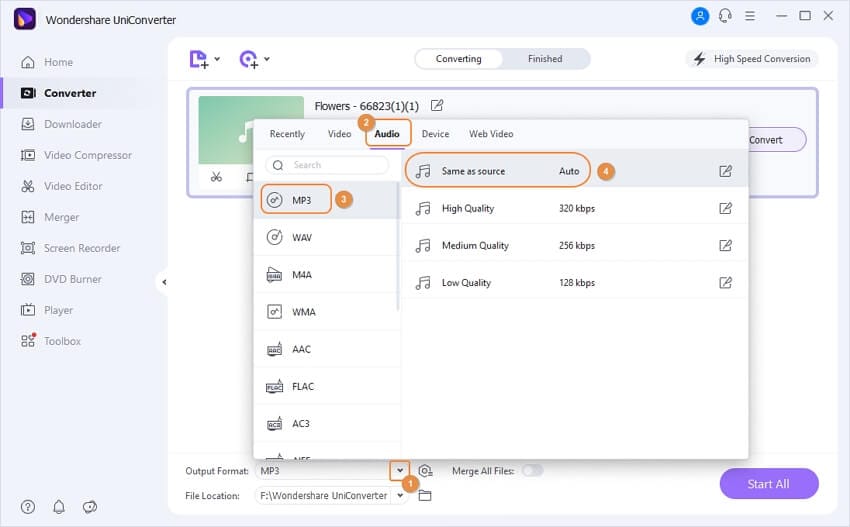
Paso 3Convertir y guardar los archivos
Una vez añadidos todos los archivos y establecido el formato de destino, haz clic en el icono Carpeta de la parte inferior media de la pantalla para establecer la ubicación donde se almacenarán los archivos convertidos. Ahora haz clic en la opción Iniciar todo en la esquina inferior derecha, y tus datos serán convertidos y guardados.
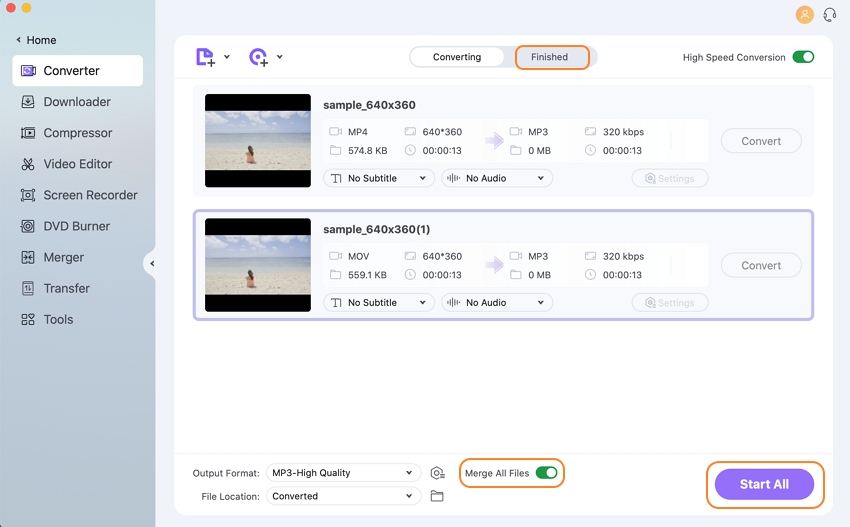
Conclusión
MIDI es una norma técnica que en realidad significa Musical Instrument Digital. Se utiliza muy popularmente en la grabación de sonido o audio para la música en las películas. Se utiliza para controlar instrumentos musicales, periféricos de grabación de audio y muchas otras cosas importantes para la grabación de sonido. El MIDI contiene información sobre las notas de los diferentes instrumentos musicales y otros similares. Tendrás que convertir el archivo a un formato distinto que sea compatible con los principales sistemas operativos y dispositivos sin ningún problema.
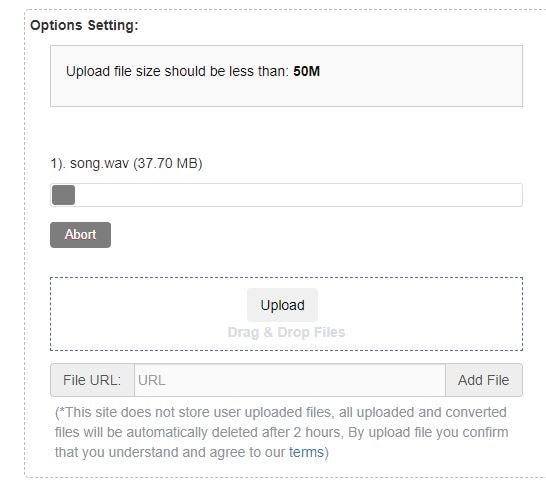
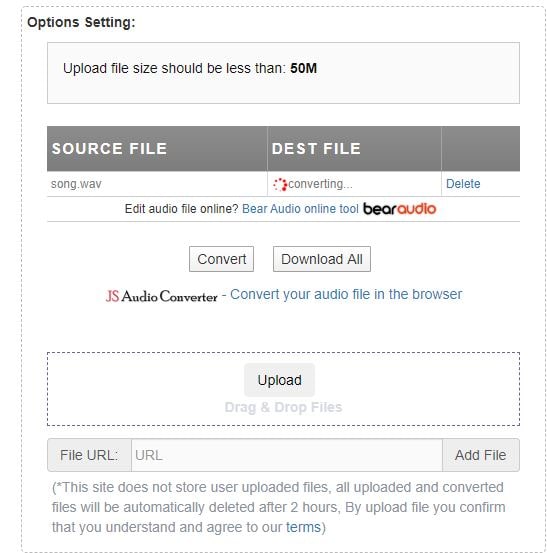
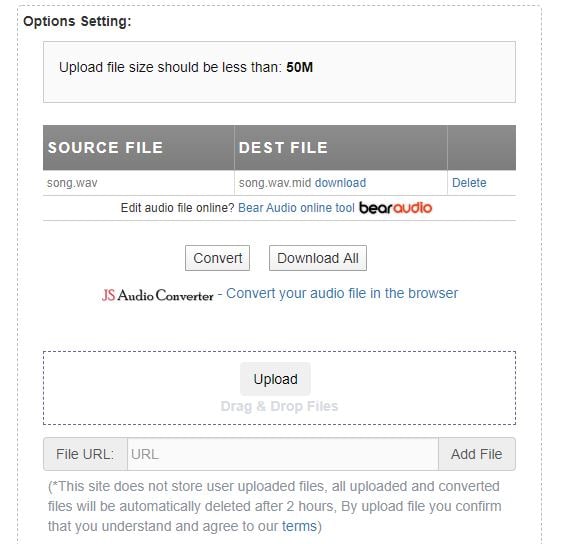
Manuel Gonzalez
staff Editor